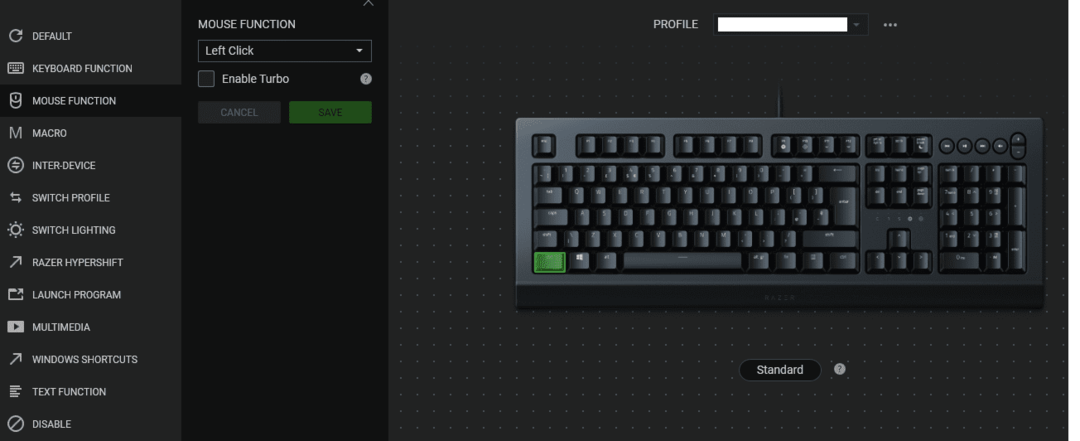Razer предлага широка гама от клавиатури, които изискват всички да се управляват със своя софтуер Razer Synapse 3.0. Този софтуер ви позволява да управлявате всичко на клавиатурата, включително опции за подсветка, интеграции с приложения и действие, свързано с клавишите. Управлението на тези функции може да изглежда малко обезсърчително в началото, но всъщност е сравнително просто.
За да свържете отново ключ, първо трябва да отворите Razer Synapse 3.0, след което да прегледате подраздела „Персонализиране“ на раздела „Клавиатура“. В този раздел ще видите представяне на клавиатурата си, щракнете върху клавиша, който искате да свържете отново.
Съвет: Два клавиша не могат да бъдат отблъснати, клавишът Windows и функционалният клавиш „fn“, използвани за функционалността Hypershift.
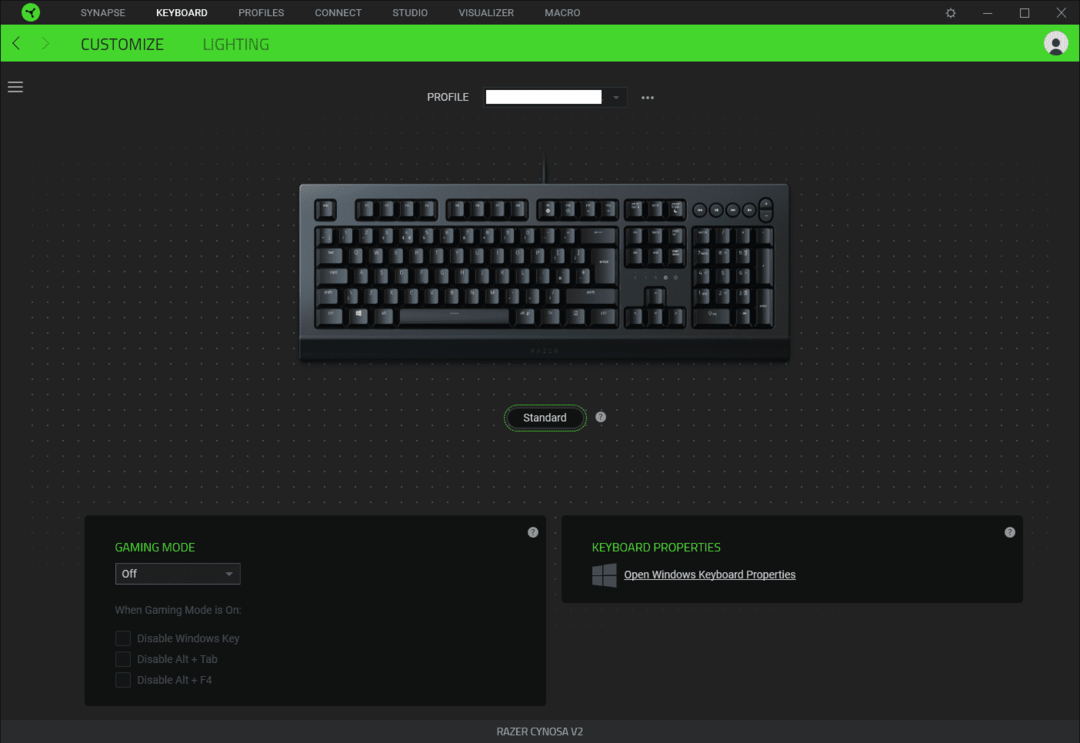
След като изберете ключ, който искате да свържете отново, две колони ще се появят вляво, което ви позволява да изберете категорията на функцията, която искате да зададете, и след това конкретното свързване.
Функционални категории
Най-горната категория е „По подразбиране“, което ви позволява лесно да зададете ключ обратно към настройката по подразбиране. По-долу са „Функция на клавиатурата“ и „Функция на мишката“, които ви позволяват да зададете клавиша на друг клавиш на клавиатурата или бутон на мишката. „Макро“ ви позволява да конфигурирате ключа за активиране на предварително конфигуриран макрос и предоставя връзка към страницата за създаване на макроси.
„Inter-device“ изисква второ устройство, съвместимо с Razer Synapse 3.0, и ви позволява да променяте настройките на това второ устройство; например можете да промените чувствителността на мишката. „Превключване на профил“ ви позволява да превключите към различен профил на клавиатурата, който може да бъде по-персонализиран. Превключвателно осветление ви позволява да изберете основна опция за задно осветление, но не и някоя от разширените персонализирани опции. „Razer Hypershift“ свързва ключа, за да действа като друг ключ за активиране на Hypershift.
Съвет: „Hypershift“ е името на марката за вторичната функционалност, тя ви позволява да свържете втора функция към ключ.
„Програма за стартиране“ ви позволява да конфигурирате ключ за стартиране на приложение или за отваряне на уебсайт. „Мултимедия“ ви позволява да конфигурирате мултимедийна опция, като например промяна на силата на звука, пауза или заглушаване на микрофона. „Преки пътища на Windows“ предоставя списък с често срещани действия на Windows, като копиране и поставяне. „Текстова функция“ ви дава възможността да въведете ключа за персонализиране на съобщение, включително емоджи. И накрая, „Деактивиране“ напълно деактивира ключа.

След като решите към коя функция да свържете ключа, щракнете върху „Запазване“ и функцията ще бъде приложена. Когато даден клавиш е отскочен от първоначалната си функция, той ще бъде маркиран в зелено на изображението на клавиатурата, което също ви позволява лесно да видите кои клавиши са били отскочени.